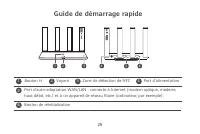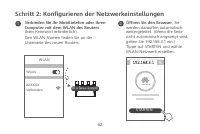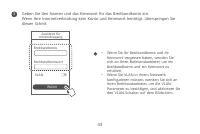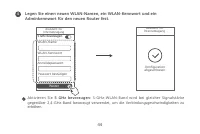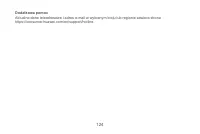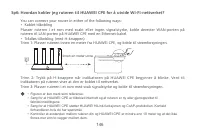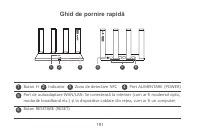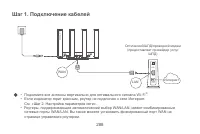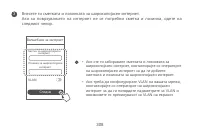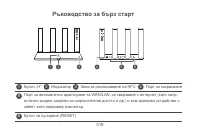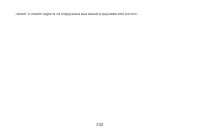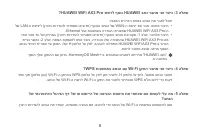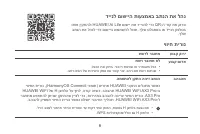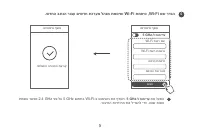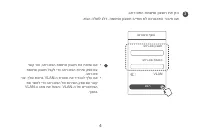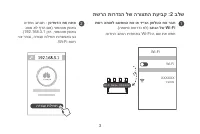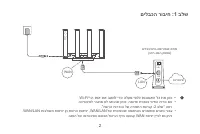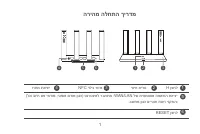Router HUAWEI AX3 Pro – Bedienungsanleitung im pdf-Format kostenlos online lesen. Wir hoffen, dass sie Ihnen helfen wird, alle Fragen zu lösen, die Sie bei der Bedienung Ihrer Geräte haben könnten.
Wenn Sie noch Fragen haben, stellen Sie diese bitte in den Kommentaren im Anschluss an die Anleitung.
Die Anleitung wird geladen bedeutet, dass Sie warten müssen, bis die Datei heruntergeladen ist und Sie sie online lesen können. Einige Anleitungen sind sehr umfangreich, weshalb es von Ihrer Internetgeschwindigkeit abhängt, wie lange es dauert, bis sie angezeigt werden.
לש יטנרטניאה לוהינה ףד לש וא םושייה לש הסינכה תמסיס תא יתחכש םא תושעל ילע המ :
5
הלאש
?בתנה
.ןרציה תורדגהל בתנה תא רזחש ,הכישממ היעבה םא .סנכיהל ידכ בתנה לש
Wi-Fi
-ה תמסיסב שמתשהל הסנ
?
HUAWEI WiFi AX3 Pro
תשרל ףסונ
HUAWEI
בתנ רבחמ ינא דציכ :
3
הלאש
:תואבה םיכרדה תחאב בתנה תא רבחל לכות
•
לש
LAN
-ה תאיציל (ןרציה תורדגהל רזחושמ וא שדח) ףסונה בתנה לש
WAN
-ה תאיצי תא רבח .טווחמ רוביח
.Ethernet
לבכ תועצמאב הרדגוה ותרוצתש
HUAWEI WiFi AX3 Pro
-ה
•
דחא רטמ דע לש קחרמב (ןרציה תורדגהל רזחושמ וא שדח) ףסונה בתנה תא םקמ :
1
בלש .יטוחלא רוביח
תירונ רשאכ :
2
בלש .חתמה תקפסאל ותוא רבחו ,הרדגוה ולש הרוצתהש
HUAWEI WiFi AX3 Pro
-המ
בתנב יוויחה תירונש דע ןתמה .ולש
H
ןצחלה לע ץחל ,בהבהל הליחתמ
HUAWEI WiFi AX3 Pro
-ב יוויחה
.תשרל רבוחמ אוהש הארמ ףסונה
ךמות ךלש ןקתהה םא קודב .
HarmonyOS Mesh+
-ב םיכמותש םיבתנל סחייתמ "
HUAWEI
בתנ"
.וז הנוכתב
?
WPS
תועצמאב בתנה םע
Wi-Fi
ןקתה רבחמ ינא דציכ :
4
הלאש
יתש ךות (ןופלט ןוגכ)
Wi-Fi
-ה ןקתהב
WPS
ןצחלה לע ץחל ןכמ רחאלו ,
H
ןצחלה לע ץחל ,לעפומ בתנה רשאכ
.בתנה לש
Wi-Fi
-ה תשרל
Wi-Fi
-ה ןקתה תא רבחלו יטרדנטס
WPS
מ"ומ םוזיל ידכ תוקד
8
Inhaltsverzeichnis
- 5 Schnellstartanleitung; NFC-Erkennungsbereich
- 6 Schritt 1: Anschließen der Kabel
- 7 Unterseite des neuen Routers.; Öffnen Sie den Browser; werden daraufhin automatisch; Schritt 2: Konfigurieren der Netzwerkeinstellungen; Tippe auf STARTEN und wähle
- 8 Wenn Sie Ihr Breitbandkonto und Ihr
- 9 Adminkennwort für den neuen Router fest.; GHz bevorzugen
- 10 Kontrollleuchte; Leuchtet grün; • Kabel lose oder Verbindungsfehler. Überprüfen Sie das Kabel.; Der Router hat ein koppelbares Gerät erkannt.; Wenn andere HUAWEI Geräte (die HarmonyOS Connect unterstützen); • Wenn Sie die H-Taste versehentlich gedrückt haben, warten Sie zwei; Verwalten Sie den Router mit unserer; Scannen Sie den QR-Code, um die HUAWEI AI Life-App auf Ihrem
- 11 F2: Wie setze ich den Router auf die Werkseinstellungen zurück?
- 12 Verwaltungsseite des Routers vergessen habe?; Sie können den Router auf eine der folgenden Arten verbinden:
- 13 Bildschirm, um das Telefon mit dem WLAN-Netzwerk zu verbinden.
- 14 Sicherheitsinformationen; Betrieb und Sicherheit; Körper installiert und betrieben werden.
- 15 Hinweise zur Entsorgung und zum Recycling
- 17 ART VON GARANTIE DAR.; Marken und Genehmigungen
- 18 Endbenutzer-Lizenzvertrag; Produkts und stimmen Sie diesem zu, bevor Sie das Produkt benutzen.; Weitere Hilfe
Haben Sie noch Fragen?Haben Sie Ihre Antwort nicht im Handbuch gefunden oder haben Sie andere Probleme? Stellen Sie Ihre Frage in dem unten stehenden Formular und beschreiben Sie Ihre Situation genau, damit andere Personen und Experten sie beantworten können. Wenn Sie wissen, wie Sie das Problem einer anderen Person lösen können, teilen Sie es ihr bitte mit :)